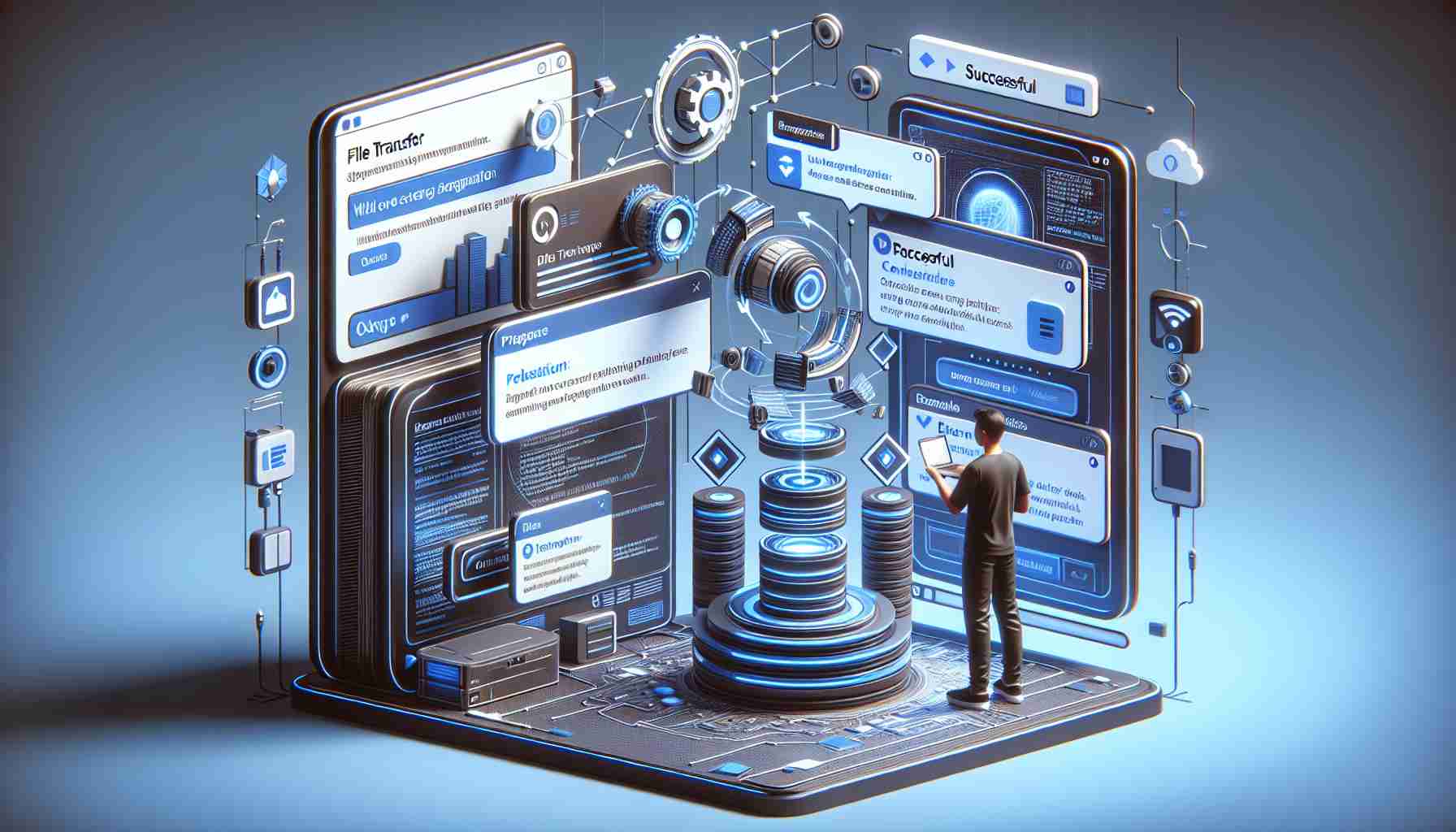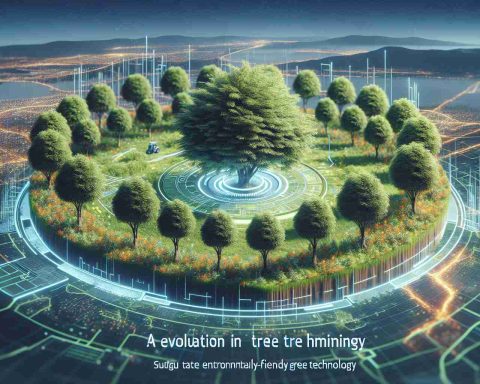Au cours des dernières semaines, de nombreux utilisateurs ont rencontré un problème courant lors de la tentative de connexion de leur appareil Quest à un PC via USB. L’appareil lance souvent automatiquement Quest Link, ce qui entrave la capacité de transférer des fichiers. Cette situation peut être frustrante, en particulier pour les professionnels ou ceux qui ont besoin d’une gestion fréquente des fichiers.
Se connecter casques à un PC incitait traditionnellement à choisir d’activer Quest Link. Cependant, Meta a reconnu que la plupart des utilisateurs souhaitaient utiliser cette fonction, ce qui a conduit à son activation automatique, éliminant le popup. Bien que cela ait simplifié le processus pour les utilisateurs occasionnels, cela a posé des défis pour ceux ayant besoin de gérer des fichiers directement.
Pour résoudre ce problème, une solution simple consiste à désactiver l’activation automatique de Quest Link. En naviguant dans les Paramètres de l’appareil, les utilisateurs peuvent trouver la catégorie Système et accéder à l’onglet Développeur. Ici, désactiver l’activation automatique de Quest Link permet au popup de transfert de fichiers d’apparaître sans interférence, permettant ainsi un mouvement fluide des fichiers entre les appareils.
Pour les utilisateurs technophiles, une méthode alternative consiste à utiliser les commandes ADB. Si l’appareil est en mode développeur, l’exécution d’une commande spécifique peut également activer le transfert de fichiers, même lorsque Quest Link est engagé, bien que cette méthode puisse être plus complexe pour les utilisateurs quotidiens.
De plus, l’utilisation d’applications comme SideQuest offre une autre option pour les transferts de fichiers. Ce logiciel simplifie l’accès et la gestion des fichiers entre le Quest et un PC, en faisant un excellent outil pour ceux ayant besoin de gérer régulièrement plusieurs transferts.
Résoudre les problèmes de transfert de fichiers avec les appareils Quest : solutions améliorées
À mesure que l’utilisation des appareils Quest continue de croître, le besoin de solutions de transfert de fichiers efficaces se fait également sentir. De nombreux utilisateurs rencontrent des problèmes lors de la connexion de leurs appareils Quest à des PC, il est donc essentiel d’explorer d’autres stratégies et considérations pour faciliter des transferts de fichiers sans accroc. Cet article vise à aborder les questions fréquemment rencontrées, à souligner les principaux défis et à discuter des avantages et des inconvénients associés aux méthodes de transfert de fichiers pour les appareils Quest.
Questions clés et réponses
1. Quelles sont les raisons courantes des problèmes de transfert de fichiers avec les appareils Quest ?
– Le principal problème provient de l’activation automatique de Quest Link lors de la connexion à un PC, empêchant les utilisateurs d’accéder à l’option de transfert de fichiers. D’autres problèmes peuvent inclure des problèmes de compatibilité des ports USB, un firmware de l’appareil obsolète ou une alimentation insuffisante au casque.
2. Les transferts de fichiers peuvent-ils être effectués sans fil ?
– Oui, les utilisateurs peuvent utiliser des systèmes sans fil comme la fonction Air Link ou des applications tierces pour transférer des fichiers sans connexion USB. Cependant, ces méthodes peuvent être plus lentes et moins fiables qu’une connexion USB directe.
3. Comment les utilisateurs peuvent-ils résoudre des problèmes de transfert de fichiers persistants ?
– Les utilisateurs doivent commencer par vérifier leur câble USB et leurs ports, en s’assurant qu’ils fonctionnent correctement. De plus, mettre à jour l’appareil Quest et le système d’exploitation du PC peut aider à résoudre les problèmes de compatibilité. Réinitialiser l’appareil Quest aux paramètres d’usine peut également résoudre les problèmes persistants.
Défis clés et controverses
Un défi majeur associé aux transferts de fichiers réside dans le débat en cours sur la question de savoir si les fonctionnalités automatiques, comme l’activation de Quest Link, améliorent réellement l’expérience utilisateur ou créent des obstacles supplémentaires pour ceux qui ont besoin d’une gestion directe des fichiers. Certains utilisateurs plaident pour des réglages plus personnalisables qui permettent à chacun d’ajuster ses préférences de connectivité en fonction de ses habitudes d’utilisation uniques.
Un autre défi est lié à la sécurité. Le transfert de fichiers sensibles peut exposer les utilisateurs à des risques potentiels de cybersécurité, en particulier lorsqu’ils utilisent des applications tierces ou des connexions sans fil qui ne sont pas suffisamment sécurisées.
Avantages et inconvénients des méthodes de transfert de fichiers actuelles
Avantages :
– Facilité d’utilisation : De nombreux utilisateurs trouvent que la connexion via USB est simple, facilitant des transferts de fichiers rapides.
– Outils de gestion de fichiers : Des applications comme SideQuest offrent des fonctionnalités améliorées pour les utilisateurs ayant besoin de capacités de gestion de fichiers plus avancées.
– Options sans fil : Des fonctions comme Air Link apportent une commodité supplémentaire en éliminant le besoin de câbles.
Inconvénients :
– Problèmes d’activation automatique : Pour les professionnels ayant besoin de gérer des fichiers, l’activation automatique de Quest Link peut nuire à la productivité.
– Vitesse et fiabilité : Les transferts de fichiers sans fil peuvent ne pas être aussi rapides ou stables que les connexions filaires, ce qui peut entraîner une frustration lors de grands transferts de fichiers.
– Courbe d’apprentissage pour les applications : Certains utilisateurs peuvent trouver que les outils tiers sont complexes à naviguer, surtout sans expérience préalable.
En conclusion, résoudre les problèmes de transfert de fichiers avec les appareils Quest implique de comprendre les conflits sous-jacents et de tirer parti des bons outils et paramètres. En explorant des options telles que la désactivation des fonctionnalités automatiques, l’utilisation de commandes ADB ou l’exploitation d’applications tierces, les utilisateurs peuvent surmonter les défis et améliorer leur expérience de gestion des fichiers.
Pour plus d’informations sur la maximisation des capacités de votre appareil Quest, visitez Meta.